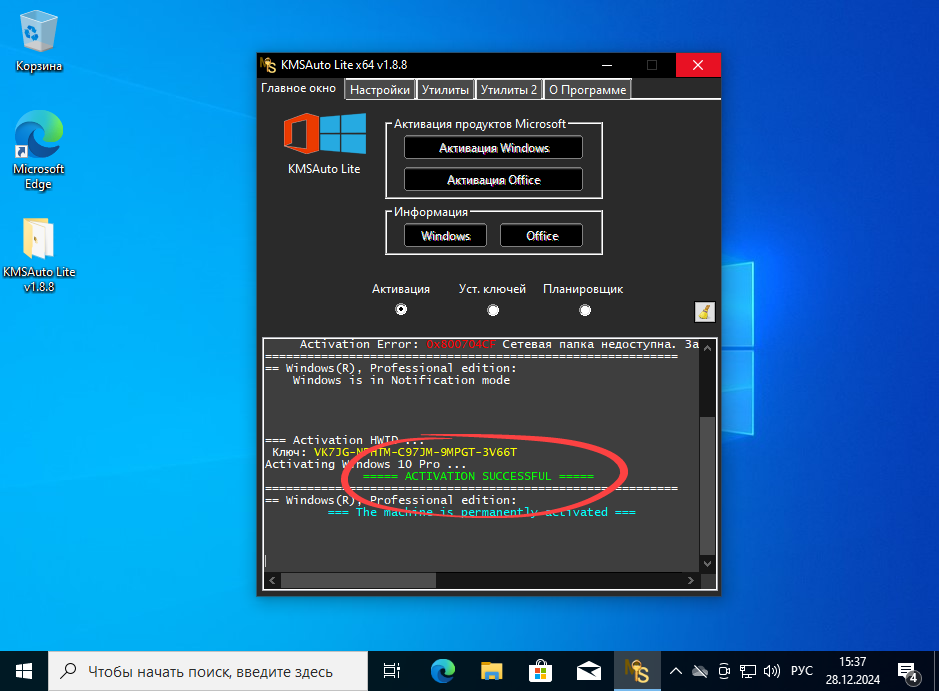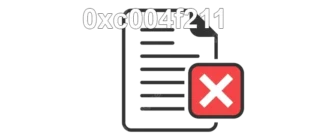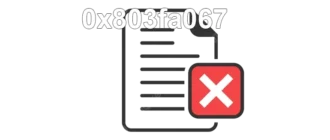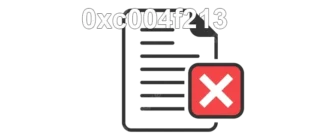Установить операционную систему от Microsoft можно с использованием оптического диска или USB-накопителя. Далее мы детально расскажем, как с помощью специальной программы создать загрузочную флешку с Windows 7, 10 или 11, а также установить операционную систему на компьютер. Параллельно будет рассмотрен процесс активации, который осуществляется посредством KMSAuto Lite.
Резервное копирование
Инструкция, представленная ниже, является максимально полной и актуальной на 2026 год. Прежде чем приступить к созданию загрузочной флешки, а также установке самой операционной системы, обязательно сохраните все данные с диска C. Это включает содержимое рабочего стола, пользовательской папки и другие важные файлы. Дело в том, что при инсталляции операционной системы данный диск будет полностью отформатирован.
Запись ISO-образа на флешку
Для того чтобы создать загрузочную флешку с Windows 7, 10 или 11, нам понадобится специальное приложение. Рассмотрим конкретный пример:
- Сначала загружаем программу Rufus с помощью прикрепленной ниже кнопки. Далее запускаем ПО, которое не требует установки.
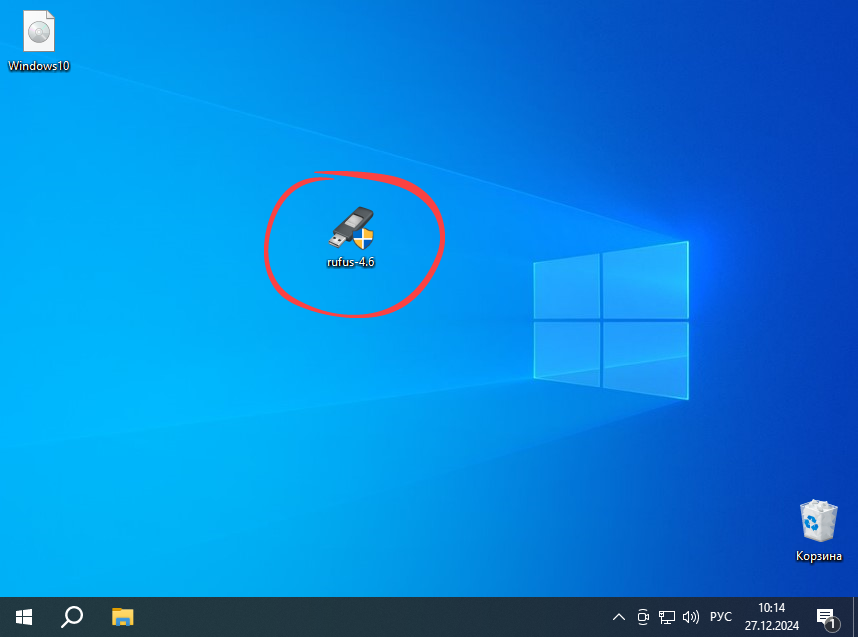
- После запуска программы убеждаемся, что накопитель (который заранее должен быть подключен к USB-порту компьютера) отобразился во вкладке «Устройство». Далее нажимаем по кнопке «Выбрать» и указываем путь к образу операционной системы, который будем записывать на наш накопитель. Вы можете, например, воспользоваться образом Windows 10 Pro 64 бит для установки с USB (с драйверами и активатором).
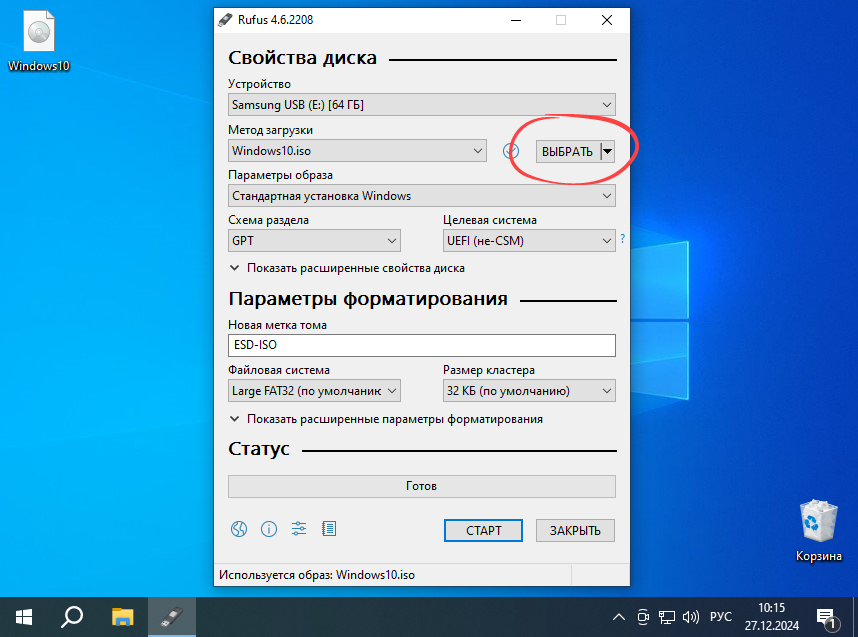
- Для запуска процесса создания загрузочного накопителя в нижней части рабочей области нажимаем указанную кнопку «Старт».
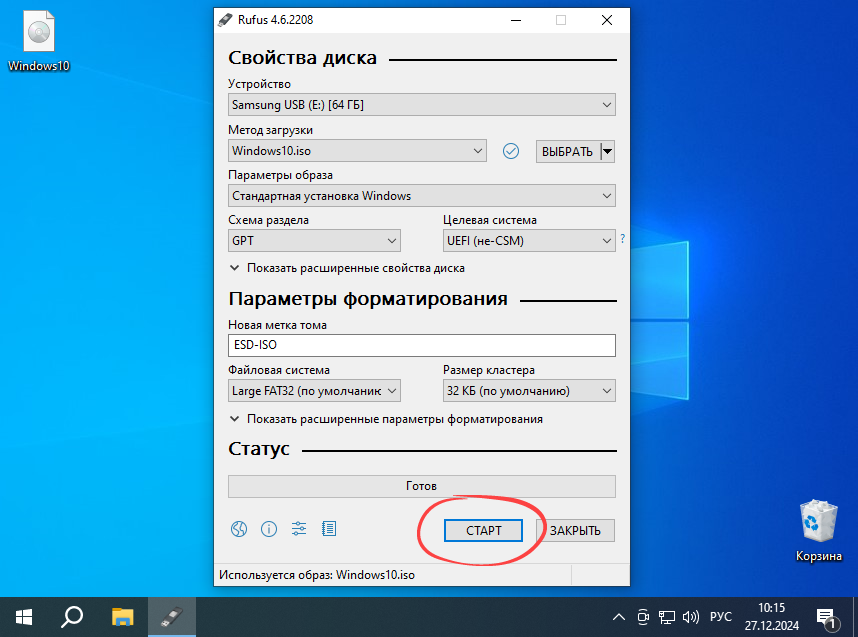
- Теперь, чтобы записать содержимое ISO-образа на флешку, нужно установить соответствующие флажки. Надписи выполнены на русском языке, поэтому внимательно делаем выбор и нажимаем кнопку «ОК».
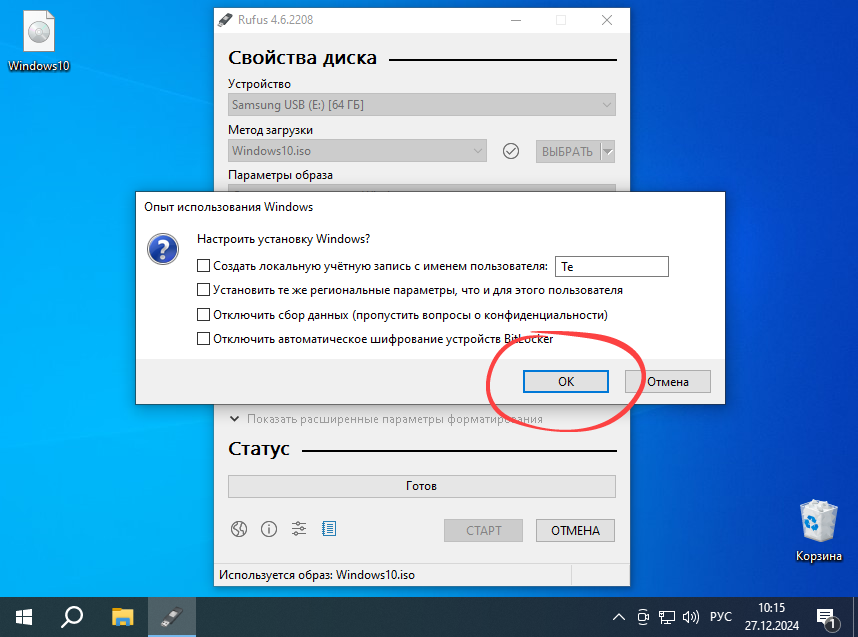
- Система предупредит пользователя о том, что все данные на съемном накопителе будут очищены. Если вы уже сделали резервную копию важных файлов, можете смело нажимать по отмеченной кнопке «ОК».
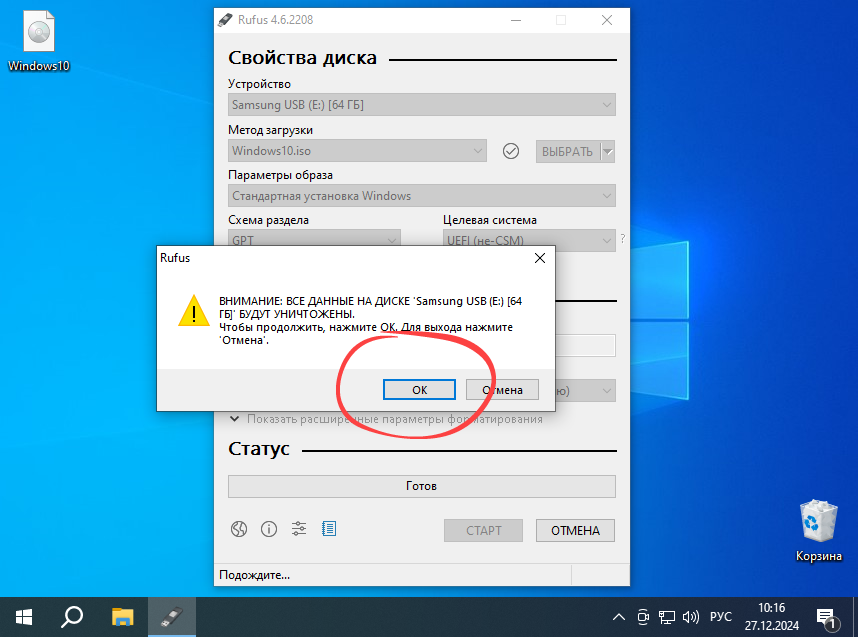
- После этого начнется непосредственно процесс записи. Как только зеленый индикатор выполнения достигнет своего правого края, вы сможете перейти к использованию данного загрузочного накопителя.
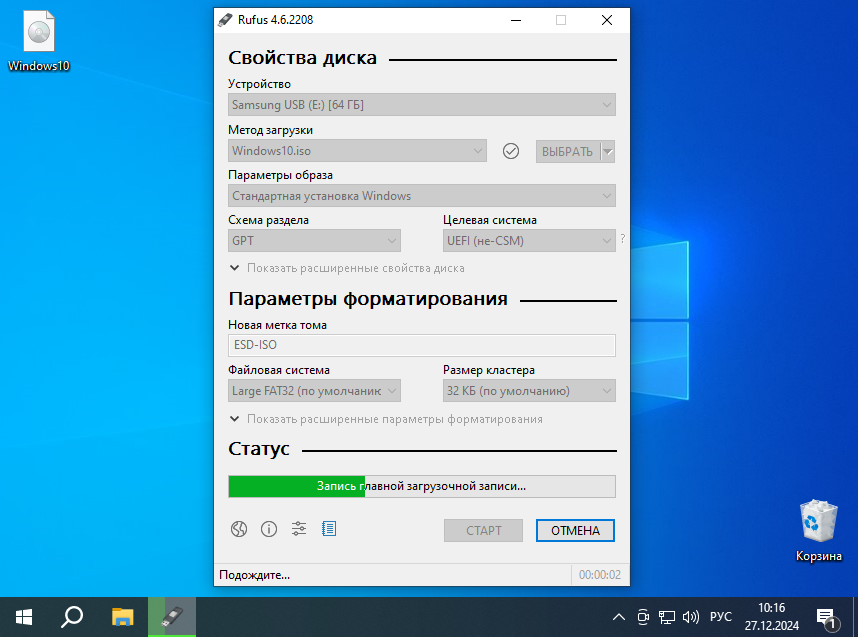
Существуют и другие программы, при помощи которых можно бесплатно создать загрузочный накопитель с Windows. Это, например, UltraISO.
Установка операционной системы
Теперь, когда наш загрузочный накопитель готов, можно приступать к установке операционной системы. Данный процесс требует отдельного внимания и выглядит примерно так:
- Установив флешку в USB-порт компьютера, перезагружаем устройство. Если появится соответствующее сообщение, нажимаем любую кнопку на клавиатуре, таким образом запуская процесс инсталляции ОС.
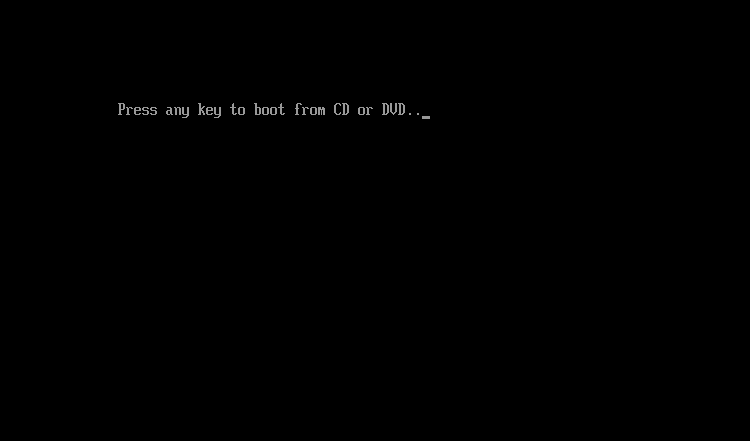
- Далее выбираем язык Windows, указываем формат времени и денежных единиц, а также прописываем метод ввода. После этого нажимаем по кнопке «Далее» и переходим к следующему шагу.
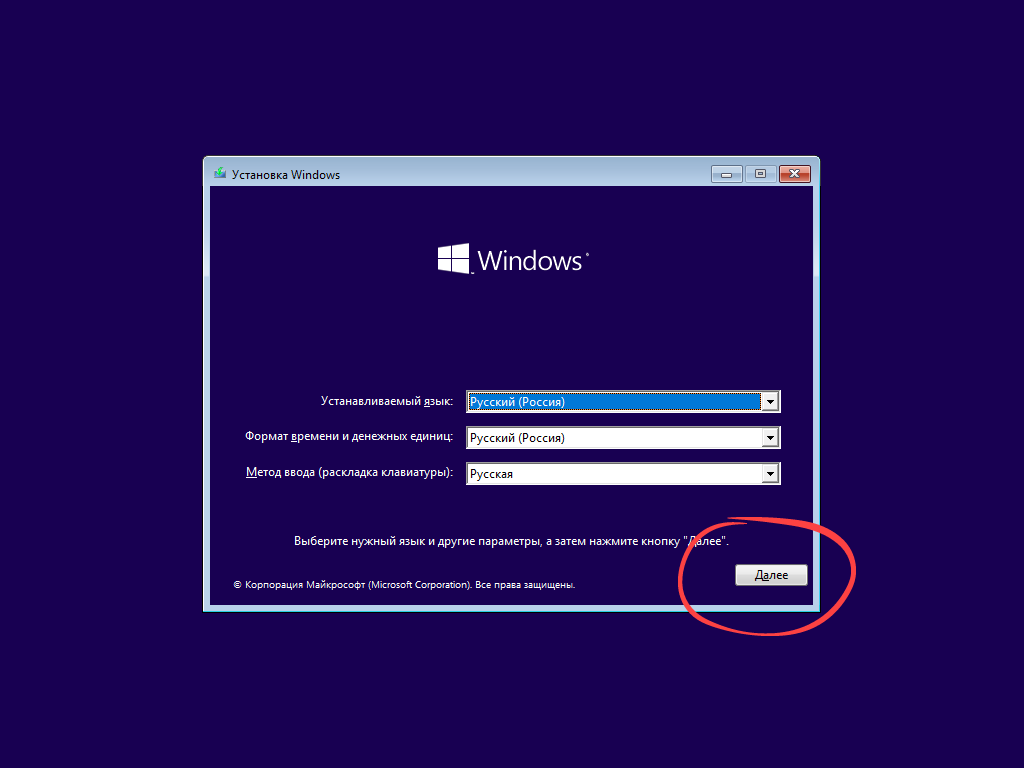
- Здесь просто жмем «Установить».
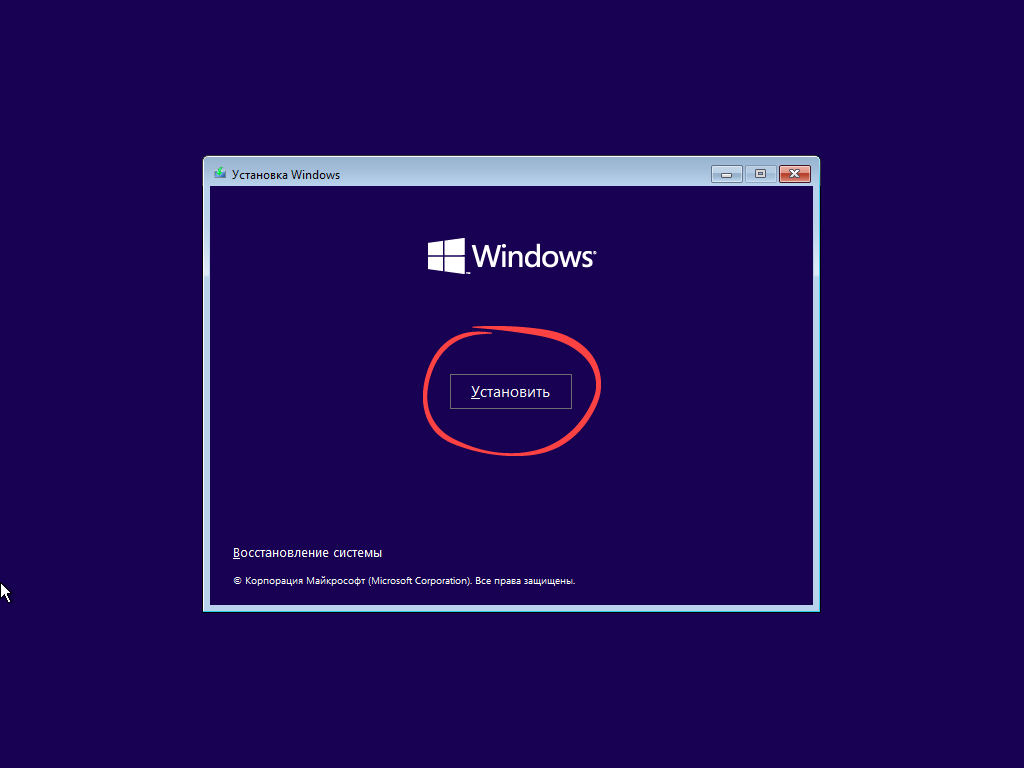
Обратите внимание, что в нижней части окна присутствует ссылка для восстановления системы.
- Поскольку активировать Windows мы будем после ее установки при помощи специального приложения, на данном этапе пропускаем лицензирование, нажав на ссылку «У меня нет ключа продукта».
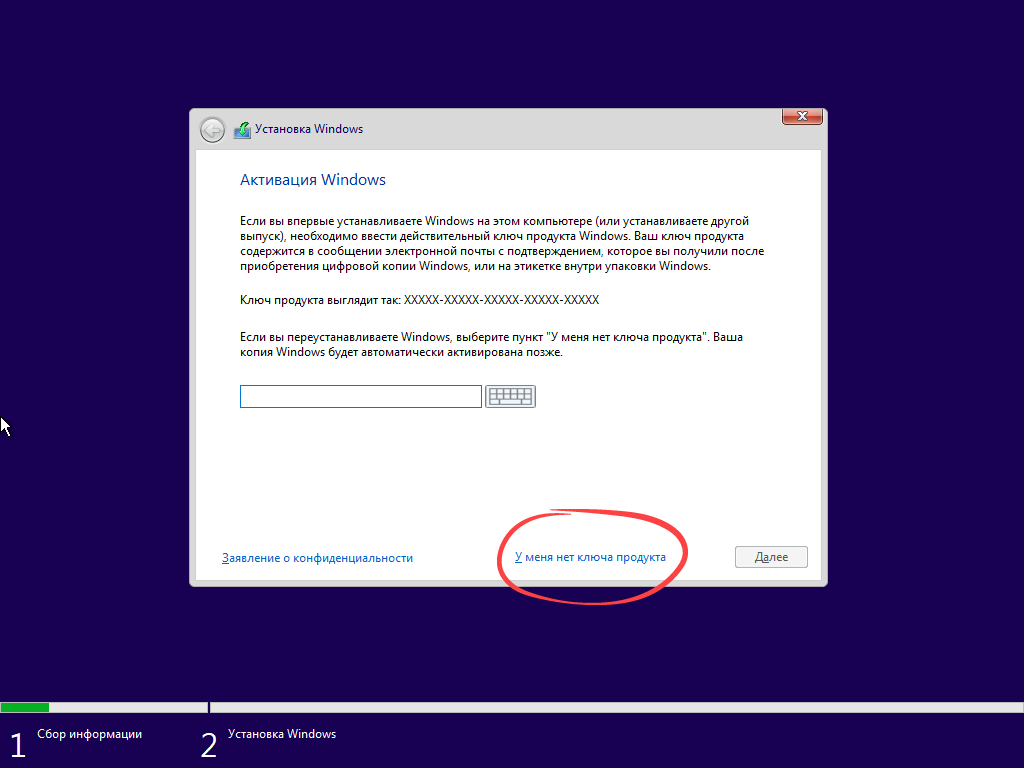
- Прежде чем подготовить накопитель компьютера к установке операционной системы, выбираем ее версию. Для примера мы будем работать с Windows 10 Pro.
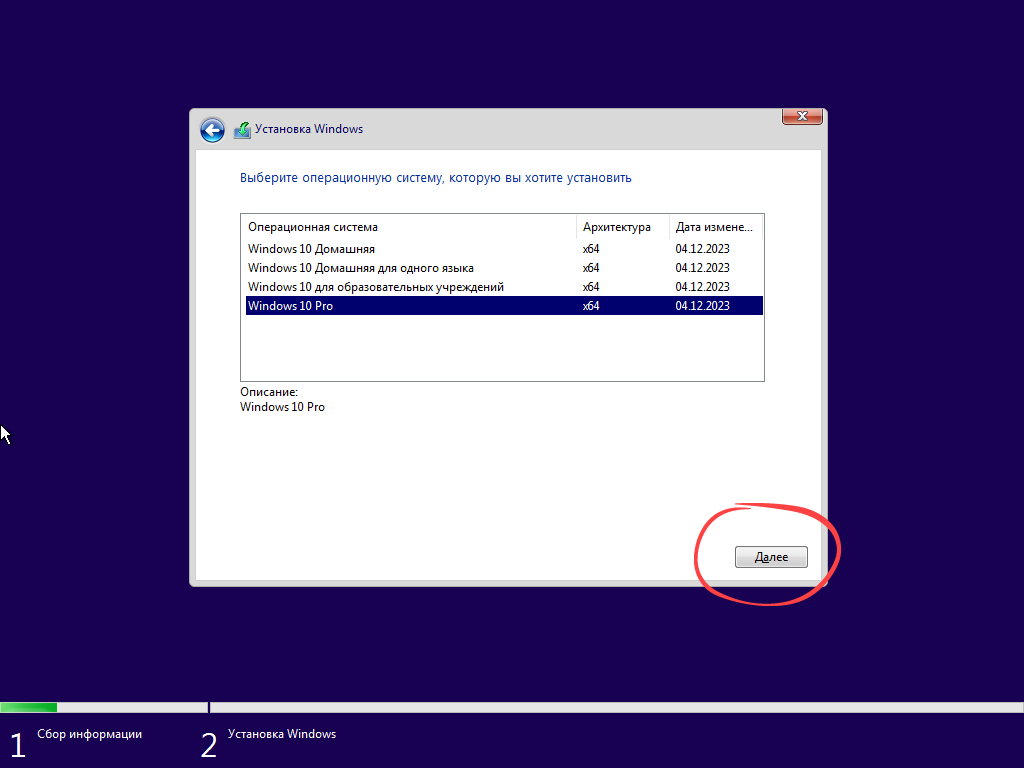
- Обязательно принимаем лицензионное соглашение, установив флажок на свое место и нажав кнопку, обозначенную цифрой «2».
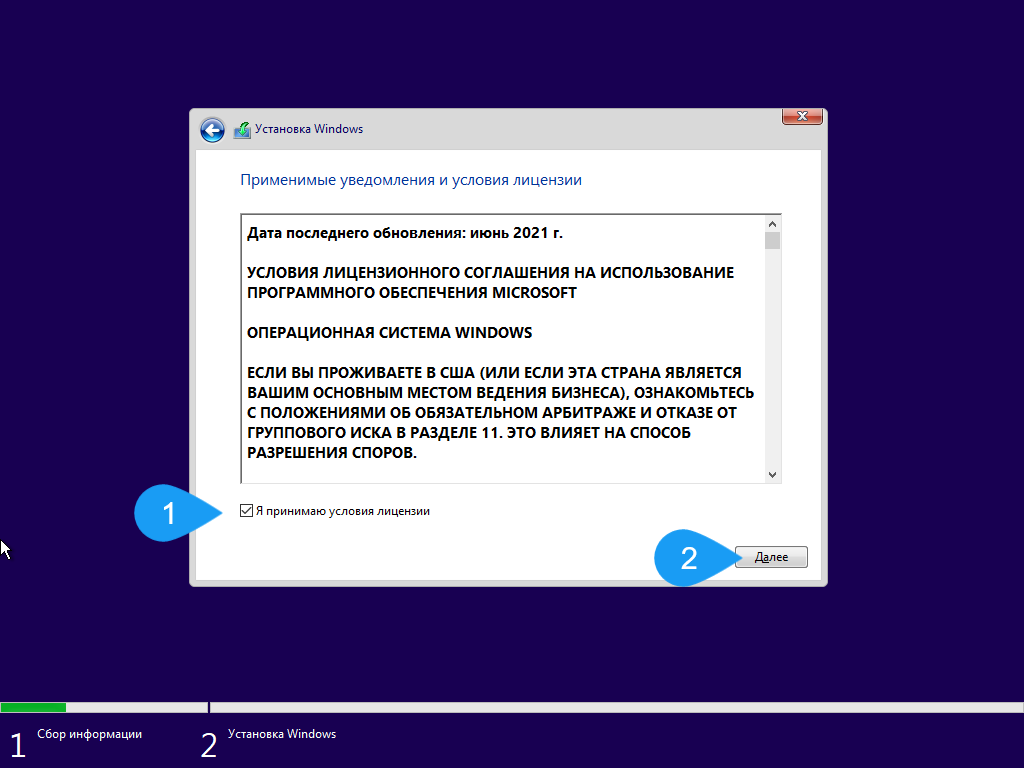
- На следующем этапе выбираем вариант выборочной установки Windows. Для этого нажимаем по второй плитке.
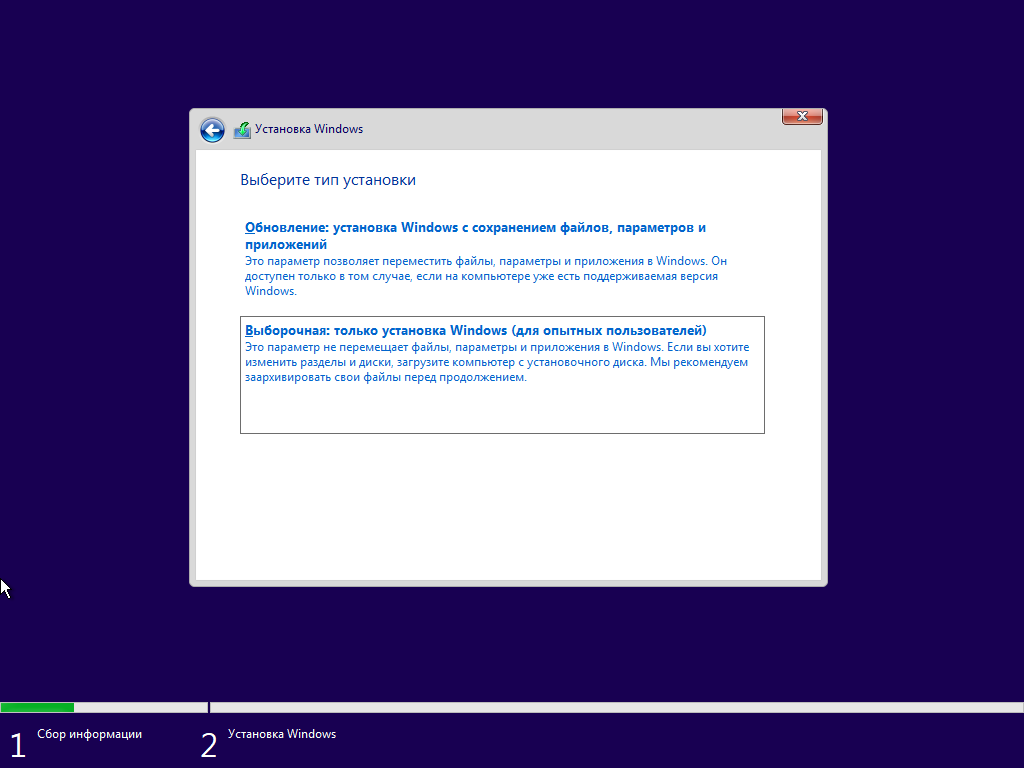
- Размечаем наш диск. Это может быть твердотельный накопитель (SSD) или традиционный HDD. Необходимо создать раздел для системы, а все остальное пространство выделить под пользовательские данные.
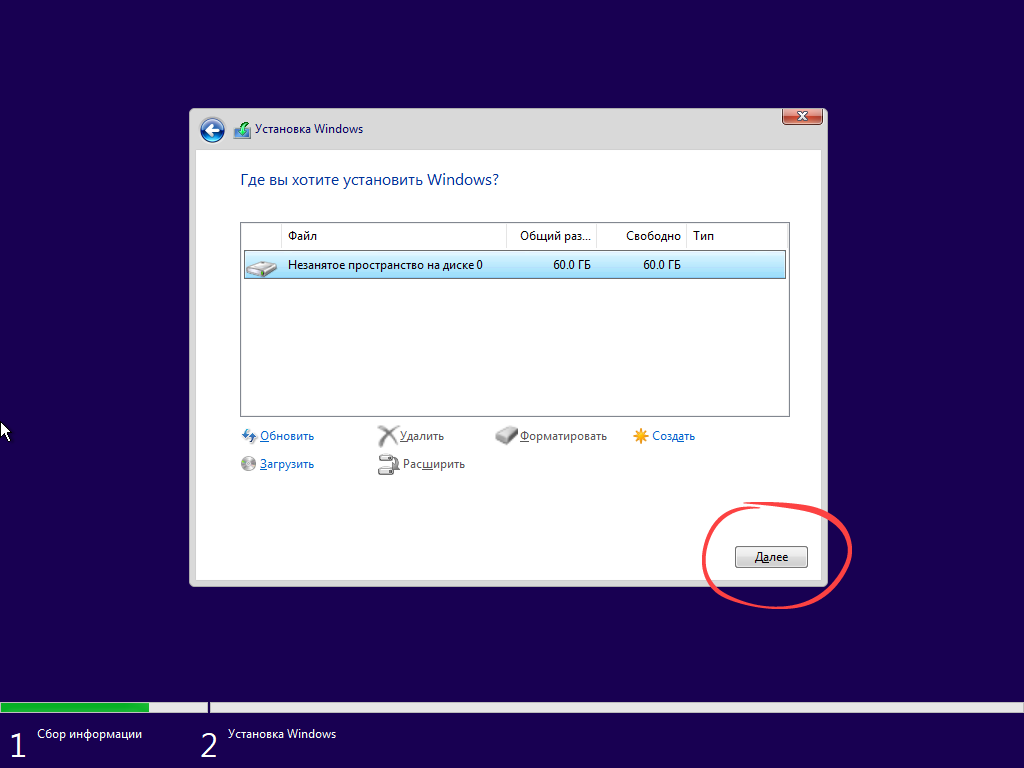
- После этого запустится установка ОС. Здесь просто ожидаем.
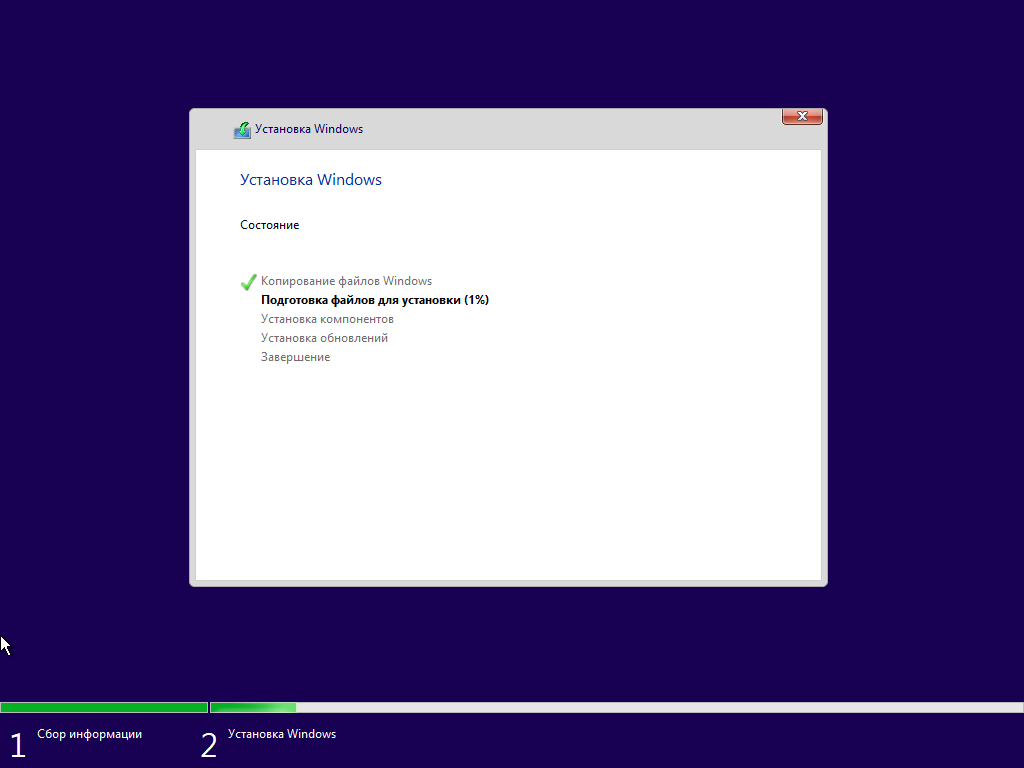
- Компьютер выполнит дополнительные настройки: запустятся необходимые службы, установятся дополнения и другие компоненты.
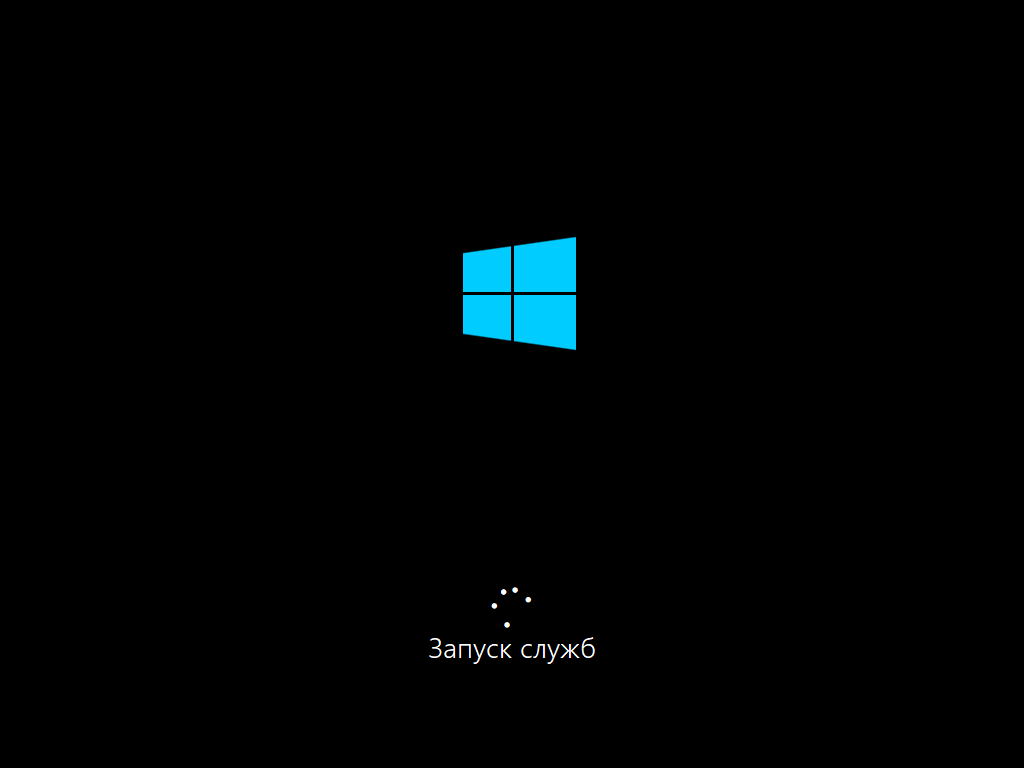
- Далее нам предложат выбрать язык. Делаем это и нажимаем «Да».
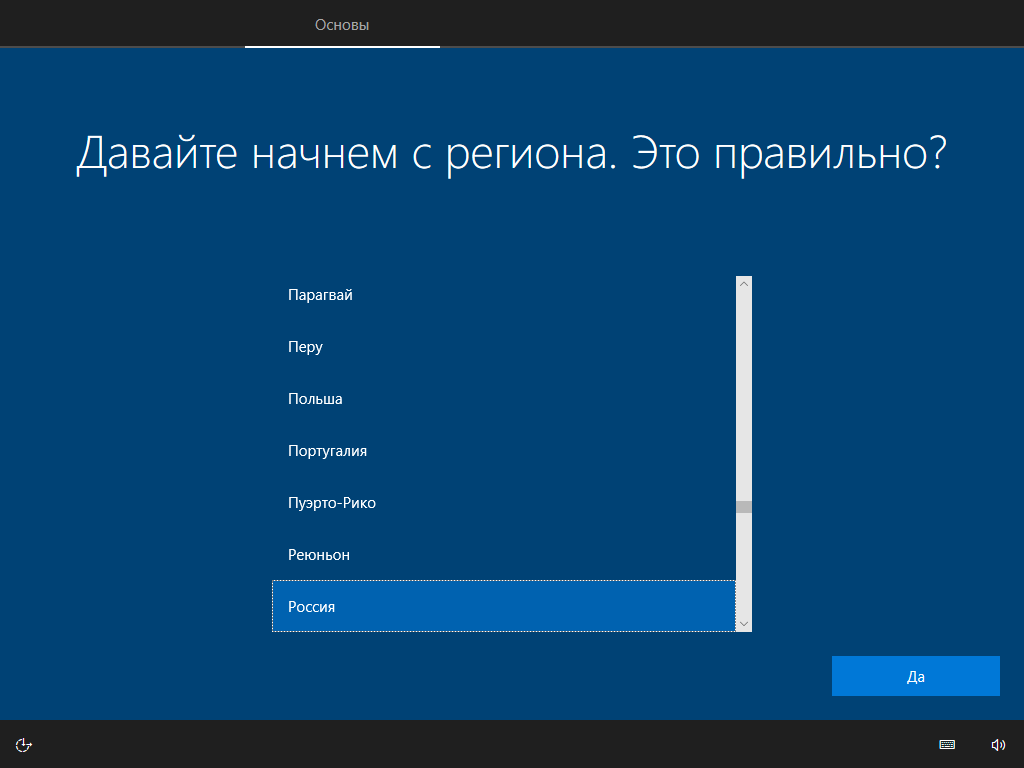
- Спустя несколько десятков секунд вы увидите рабочий стол Windows 10 в ее чистом, первоначальном виде. Установка ОС завершена.
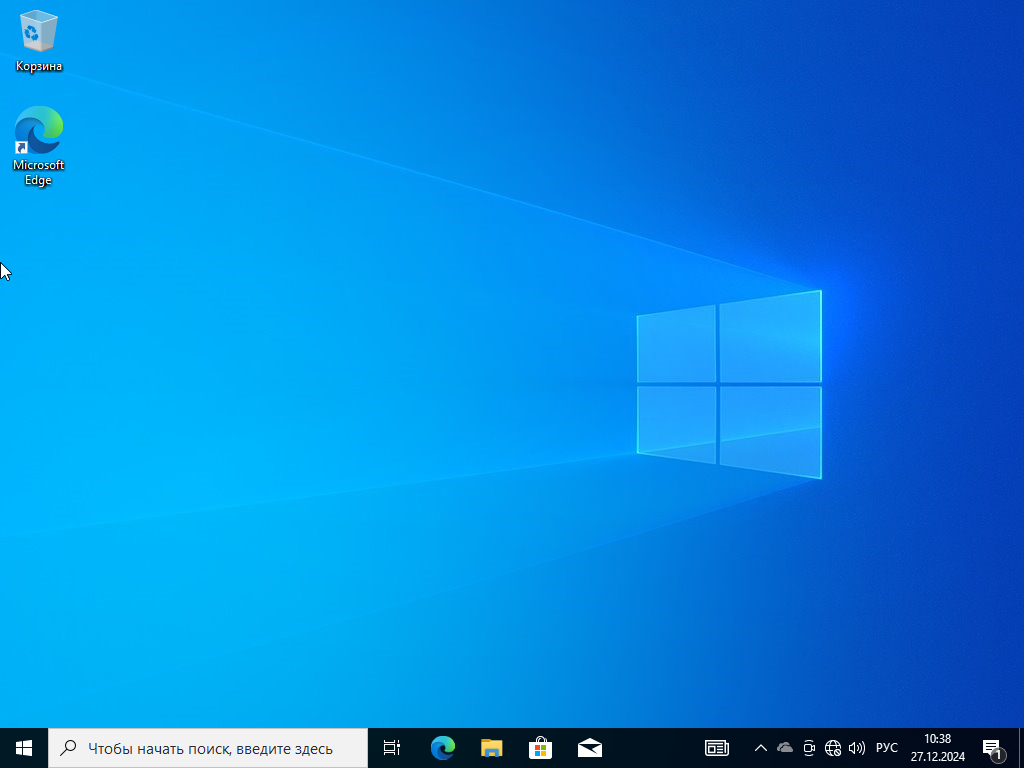
Активация Windows
Теперь переходим к активации. Оптимальным активатором для Windows 8, 10 или 11 будет KMSAuto Lite. Для Windows 7 следует выбрать Windows 7 Loader By Daz.
- После того как антивирус будет временно отключен, загружаем нужный активатор (дальнейший разбор процедуры лицензирования будет показан на примере Windows 10) и запускаем программу двойным щелчком левой кнопкой мыши.
Windows 7:
Windows 7 Loader v2.2.2 By Daz
Windows 8, 8.1, 10, 11:
Внимание: прежде чем приступить к загрузке активатора, обязательно деактивируйте штатный антивирус Защитник Windows. Если этого не сделать, программа для лицензирования операционной системы будет немедленно удалена. Это происходит потому, что софт, обходящий лицензию Microsoft, определяется как вредоносный, даже если не содержит вирусов.
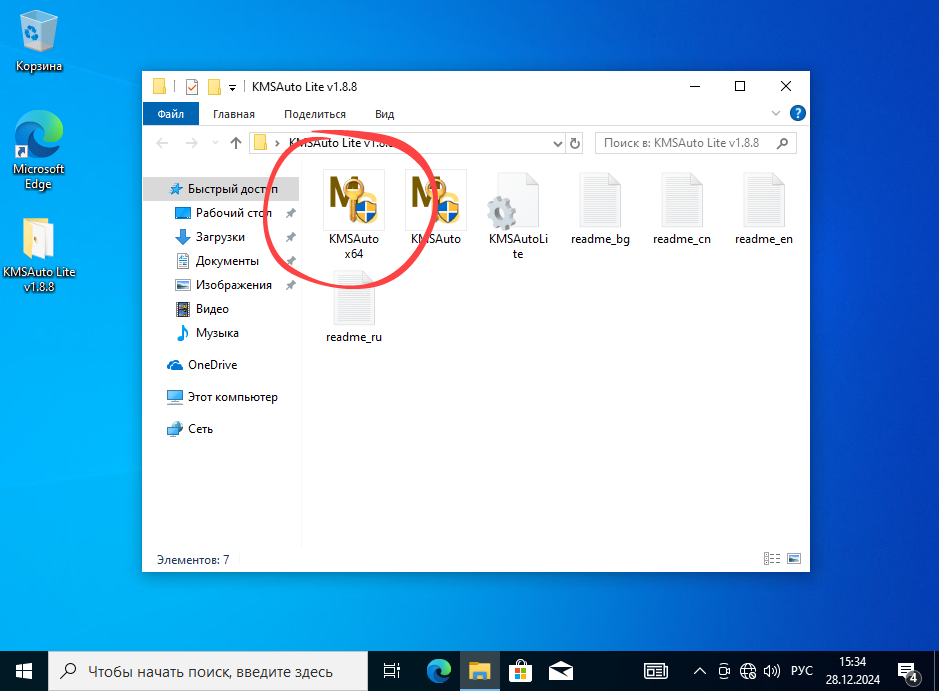
- После того как активатор будет запущен, выбираем кнопку лицензирования Windows.
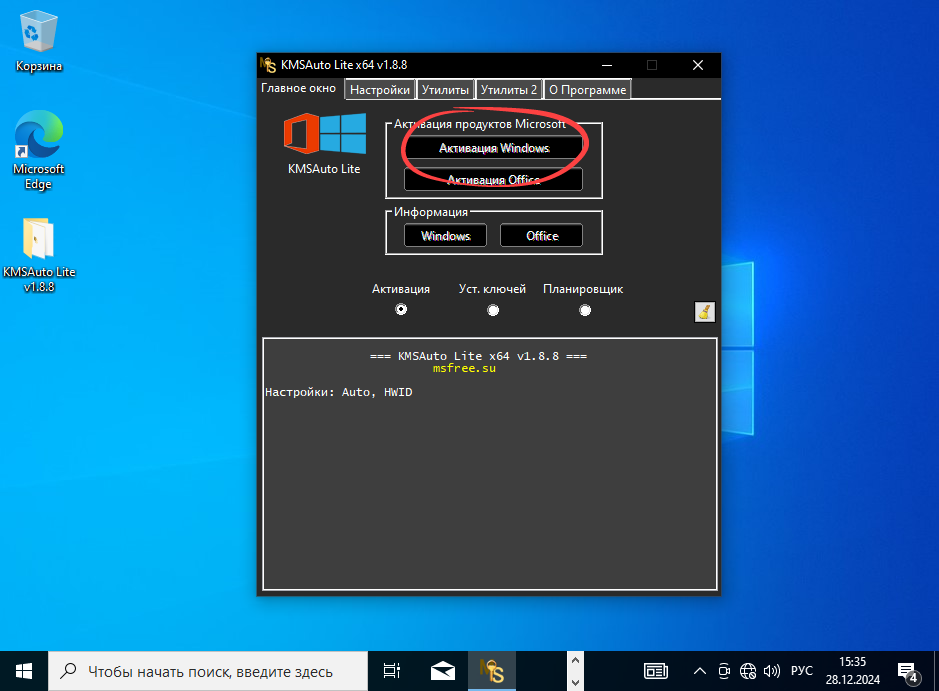
- Наблюдаем за логом в нижней части рабочей области и ожидаем сообщения о том, что процесс активации ОС успешно завершен.